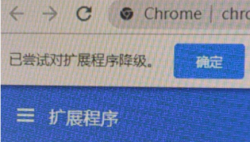Chrome V79版本出现“请停用以开发者模式运行的扩展程序”提示的问题
使用chrome浏览器的朋友或多或少的都会使用一些插件使自己能更方便、轻松的使用浏览器,但运行chrome浏览器后都会有一个烦人的“请停用以开发者模式运行的扩展程序”提示,虽然能正常使用插件,但这个提示有多烦人,接触过的人都知道,启动的时候它不立即提示,等过了几秒钟等你打开某个网页开始执行某些操作时它突然弹出来干扰你的操作,真是苦不堪言!所以总想着如何把它给去掉。下面介绍一下屏蔽提示的方法。
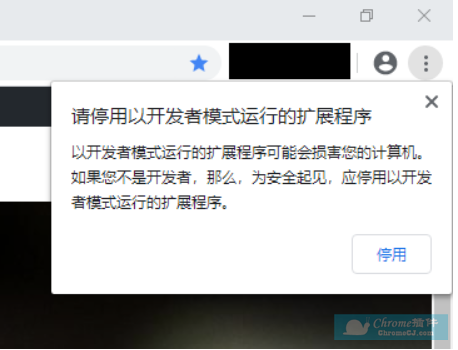
如何屏蔽Chrome V79版本出现“请停用以开发者模式运行的扩展程序”提示的方法
网络上的修改方法有很多,总结就是三种:
1. 组策略法:这个方法在 Chrome 的早期版本就失效了。
2. 运行批处理法:据说这个方法现在已经失效了,而且这个方法需要很大的管理员权限。
3. 直接改dll文件法:这是目前最简单、最有效的方法,唯一需要注意的地方就是 dll 文件的版本。
屏蔽Chrome V79版本出现“请停用以开发者模式运行的扩展程序”提示的详细方法
下面给大家详细介绍一下第三种解决方法
1.进入chrome浏览器安装目录
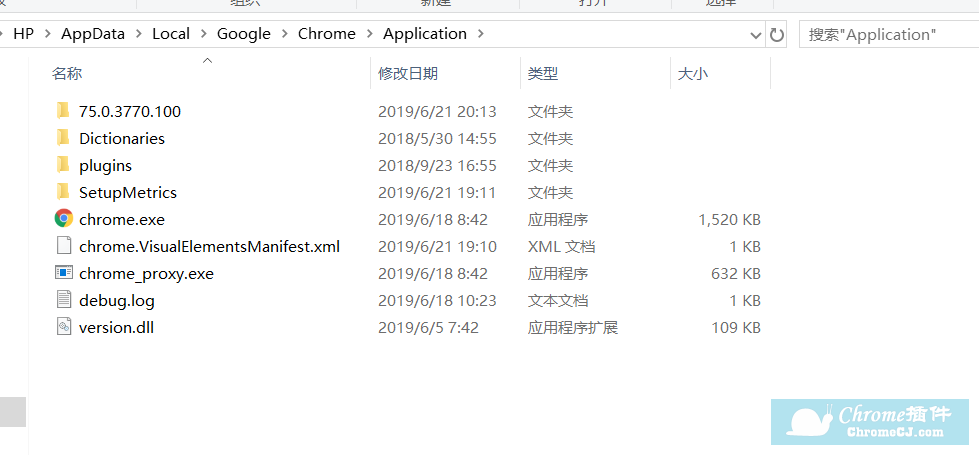
2.下载version.dll
3.把version.dll放入安装目录中就可以了
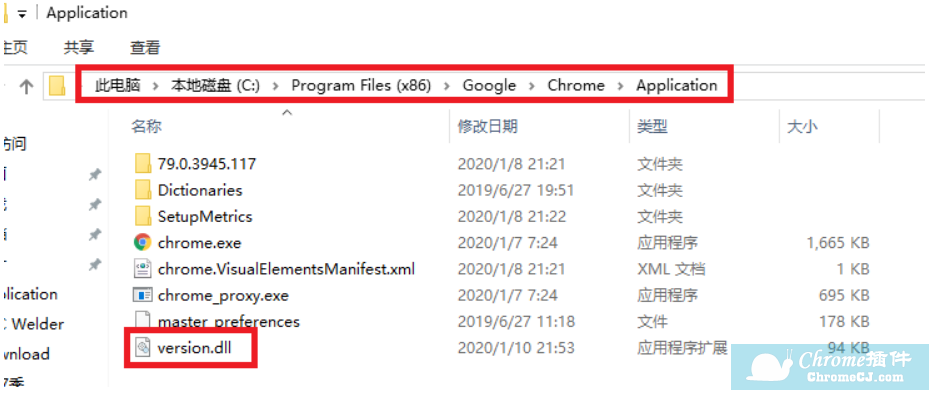
4.重启chrome浏览器后就不出现“请停用以开发者模式运行的扩展程序”的提示了。
小结
还在受烦人的“请停用以开发者模式运行的扩展程序”提示的小伙伴赶紧试试吧!它能让你远离烦人的“请停用以开发者模式运行的扩展程序”提示让你轻松上网。
如何屏蔽Chrome V79版本的“请停用以开发者模式运行的扩展程序”提示。下载地址
点击下载如何屏蔽Chrome V79版本的“请停用以开发者模式运行的扩展程序”提示。

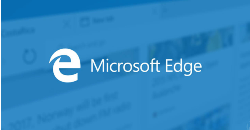
 3.8 分
3.8 分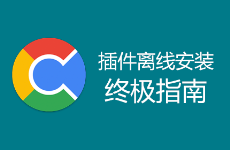


 3.2 分
3.2 分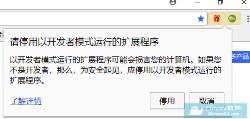
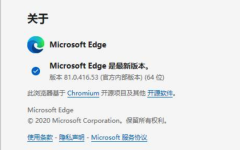


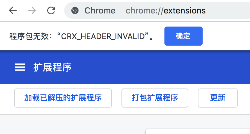
 2.5 分
2.5 分
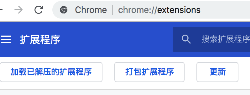
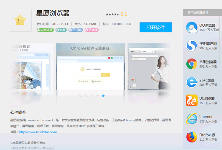
![如何在Edge浏览器中安装Chrome扩展程序[方法教程]](/Content/UserImages/d9b7d62f-bcaa-468b-8dae-8c939a685cb7-2019-6-3-150233-thumbnail.png)